Halaman ini mengasumsikan bahwa project Anda telah disiapkan untuk kontrol versi. Jika Anda melihat tombol Configure Git, bukan pilihan yang dijelaskan di halaman ini, Anda harus menyiapkan Git untuk project Anda terlebih dahulu.
Looker menggunakan Git untuk merekam perubahan dan mengelola versi file. Setiap project LookML sesuai dengan repositori Git, dan setiap cabang developer berkorelasi dengan cabang Git.
Looker dapat dikonfigurasi untuk bekerja dengan banyak penyedia Git, seperti GitHub, GitLab, dan Bitbucket. Lihat halaman dokumentasi Menyiapkan dan menguji koneksi Git untuk mengetahui informasi tentang cara menyiapkan Git untuk project Looker Anda.
Bekerja dengan cabang Git
Salah satu manfaat utama Git adalah developer Looker dapat bekerja di cabang, yaitu versi terisolasi dari repositori file. Anda dapat mengembangkan dan menguji tanpa memengaruhi pengguna lain. Sebagai developer di Looker, Anda menggunakan cabang Git setiap kali Anda berada dalam Mode Pengembangan.
Fitur utama Git lainnya adalah kemudahan berkolaborasi dengan developer lain yang ditawarkannya. Anda dapat membuat cabang dan (jika diinginkan) melakukan perubahan, lalu developer lain dapat beralih ke cabang tersebut untuk meninjau atau melakukan perubahan pada cabang. Jika developer lain telah melakukan perubahan pada cabang, Looker akan menampilkan tombol Tarik Perubahan Jarak Jauh. Anda harus menarik perubahan yang di-commit tersebut ke cabang sebelum membuat perubahan tambahan.
Anda juga dapat menghapus cabang selain cabang utama, cabang saat ini, atau cabang pribadi developer.
Cabang pribadi
Untuk meningkatkan performa, saat pertama kali Anda membuka project LookML dalam Mode Pengembangan, IDE Looker akan menampilkan versi Mode Produksi project, beserta tombol Buat Salinan Developer. Setelah Anda mengklik tombol Create Developer Copy untuk project, Looker IDE akan membuat cabang Git pribadi Anda dan memuat project LookML dalam Mode Pengembangan untuk Anda.
Cabang pribadi Anda dimulai dengan dev- dan menyertakan nama Anda.
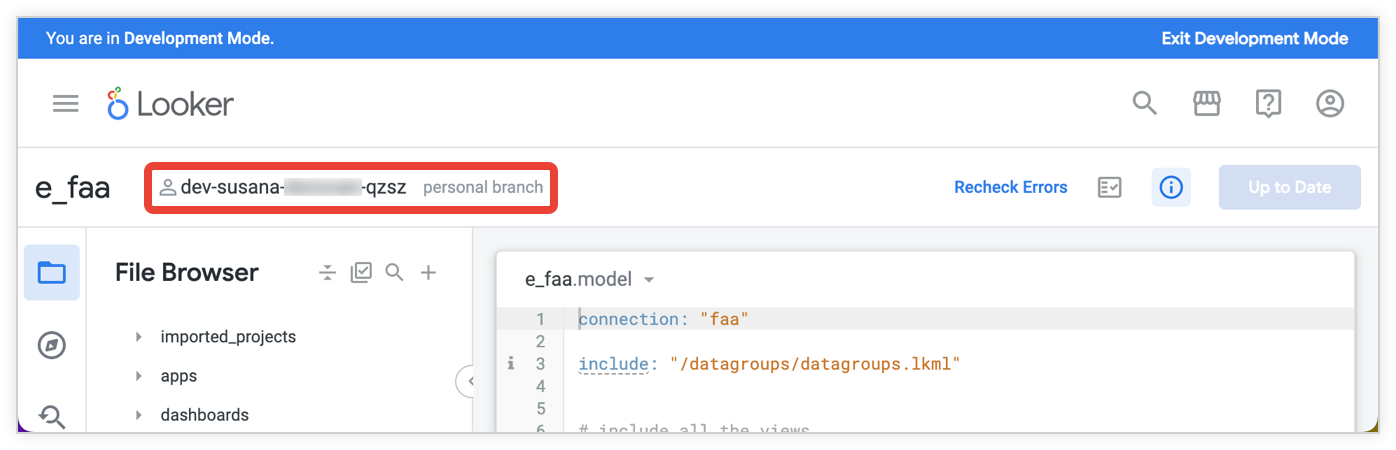
Cabang pribadi Anda khusus untuk Anda, dan tidak dapat dihapus. Cabang pribadi Anda bersifat hanya baca untuk semua developer lain. Jika berkolaborasi dengan developer lain dalam suatu project, Anda mungkin ingin membuat cabang baru agar orang lain dapat beralih ke cabang tersebut dan memberikan kontribusi perubahan juga.
Membuat cabang Git baru
Jika Anda sedang mengerjakan perbaikan sederhana dan tidak berkolaborasi dengan developer lain, cabang pribadi biasanya merupakan tempat yang tepat untuk bekerja. Anda dapat menggunakan cabang pribadi untuk melakukan update cepat, lalu melakukan commit perubahan dan mengirimkannya ke produksi.
Namun, Anda mungkin juga ingin membuat cabang Git baru selain cabang pribadi Anda. Cabang Git baru akan berguna dalam situasi berikut:
- Anda sedang bekerja sama dengan developer lain. Karena cabang pribadi Anda bersifat hanya baca bagi developer lain, jika Anda ingin berkolaborasi dengan orang lain, Anda harus membuat cabang Git baru agar developer lain dapat menulis ke cabang tersebut. Saat berkolaborasi dengan orang lain, pastikan untuk menarik perubahan setiap kali Anda melanjutkan pekerjaan. Dengan begitu, Anda akan mendapatkan info terbaru dari semua developer sebelum melanjutkan pekerjaan.
- Anda sedang mengerjakan beberapa set fitur sekaligus. Terkadang Anda mungkin sedang mengerjakan proyek besar, tetapi ingin menyelesaikan masalah kecil atau melakukan perbaikan cepat. Dalam hal ini, Anda dapat melakukan perubahan pada cabang yang sedang Anda kerjakan, lalu membuat atau beralih ke cabang lain untuk mengerjakan serangkaian fitur yang terpisah. Anda dapat melakukan perbaikan di cabang baru, lalu men-deploy perubahan cabang tersebut ke produksi — sebelum melanjutkan pekerjaan di cabang asli.
Sebelum membuat cabang baru:
- Jika Anda mengalami konflik penggabungan di cabang saat ini, Anda harus menyelesaikan konflik tersebut sebelum dapat membuat cabang baru.
- Jika Anda memiliki perubahan yang belum di-commit di cabang saat ini, Anda harus meng-commit perubahan di cabang saat ini sebelum membuat cabang baru.
- Jika Anda ingin membuat cabang yang dimulai dari cabang pengembangan yang ada (dan bukan cabang produksi), dapatkan terlebih dahulu versi terbaru cabang pengembangan dengan beralih ke cabang pengembangan tersebut, lalu tarik perubahan jarak jauh untuk menyinkronkan versi lokal cabang tersebut.
Untuk membuat cabang Git baru:
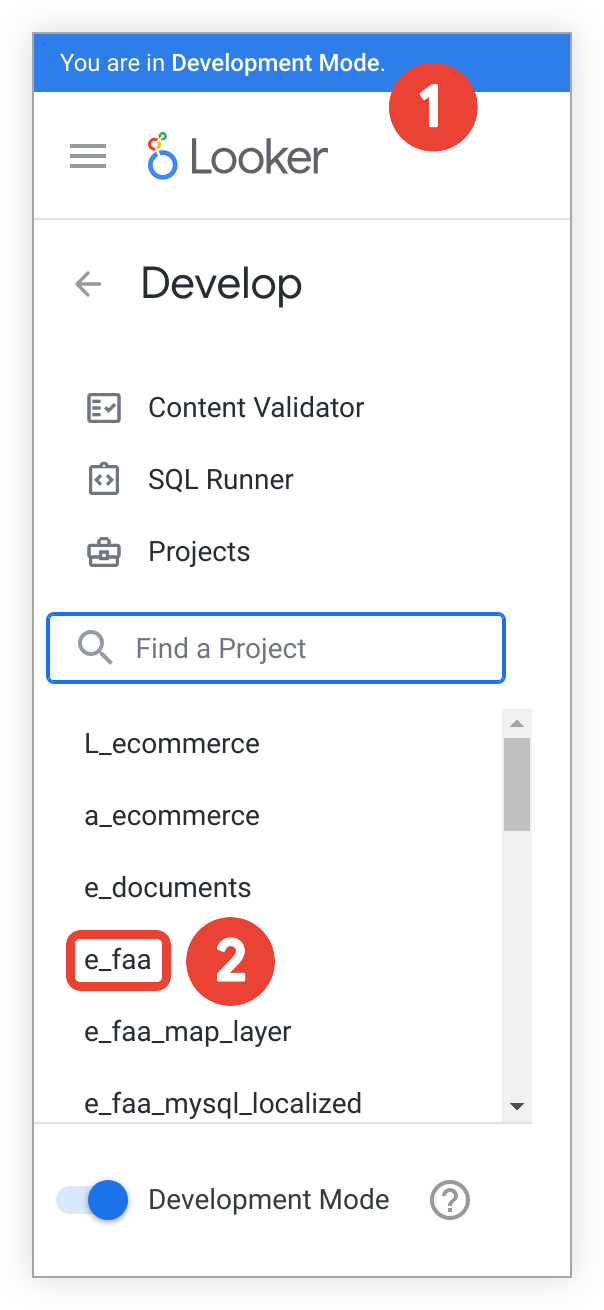
- Pastikan Anda telah mengaktifkan Mode Pengembangan.
Buka file project Anda di menu Develop.
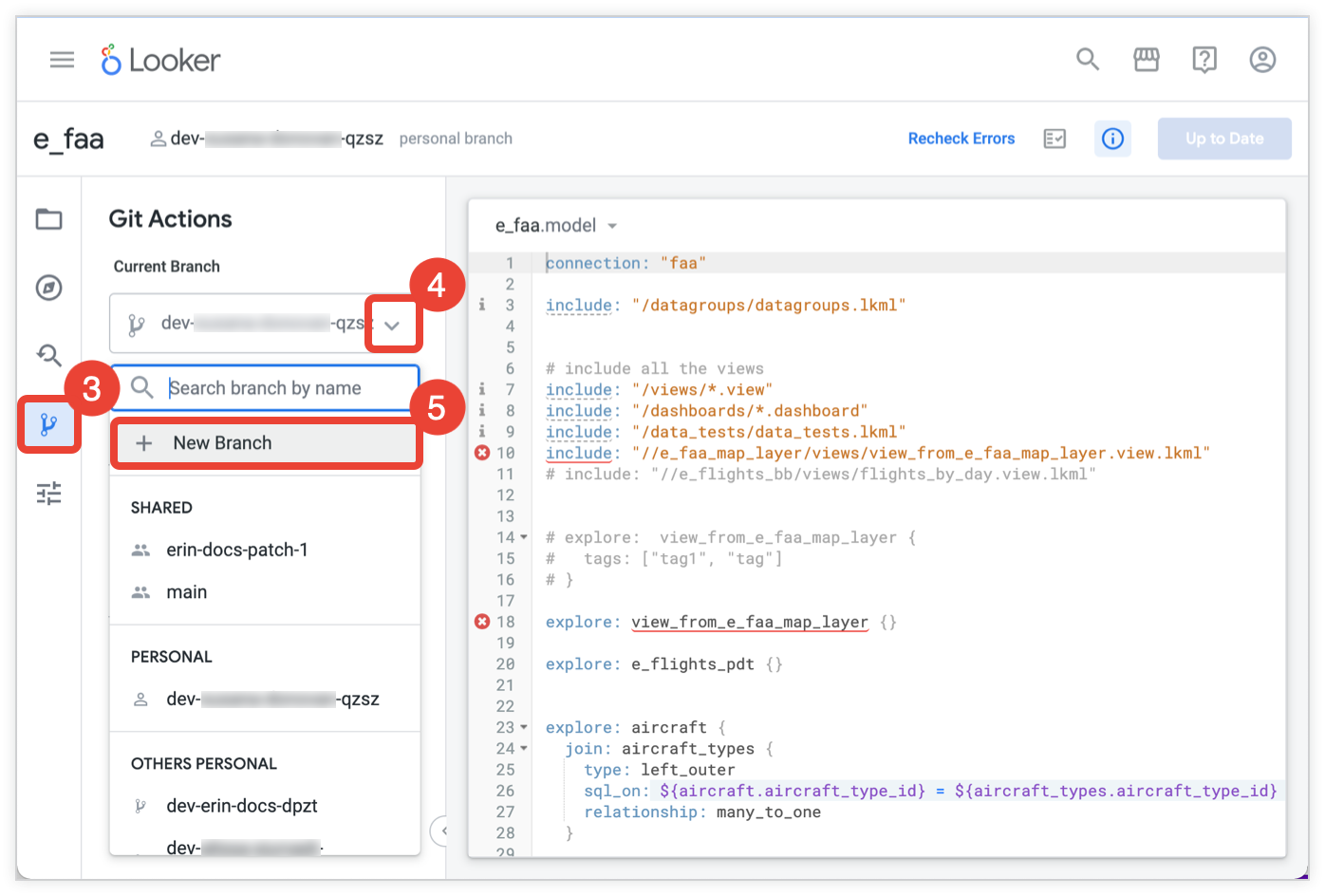
Pilih ikon Git di menu ikon sebelah kiri untuk membuka panel Tindakan Git.
Pilih menu drop-down Lihat Cabang.
Pilih New Branch.
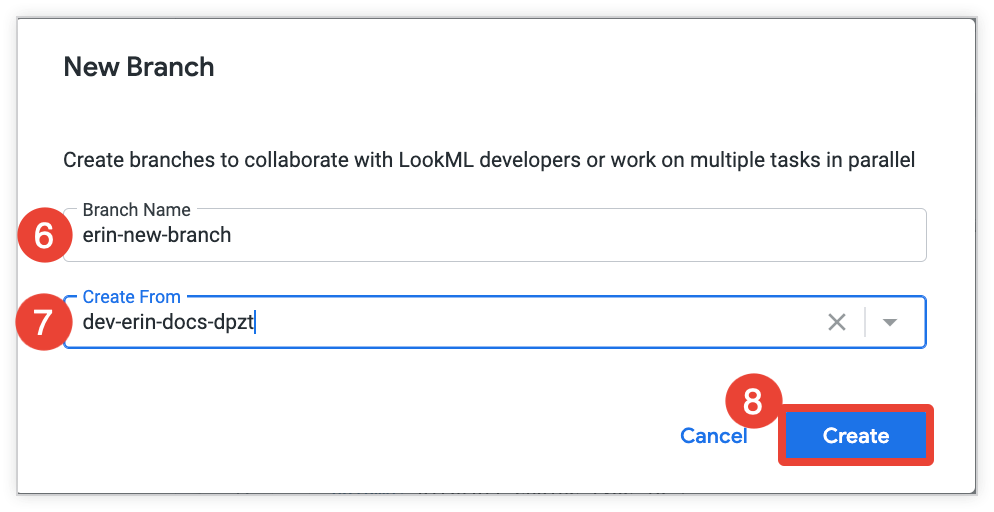
Di jendela New Branch, masukkan nama untuk cabang Anda. Perhatikan bahwa ada batasan untuk nama cabang Git; untuk persyaratan penamaan, lihat Aturan untuk menamai cabang Git di halaman ini.
Pilih menu drop-down Buat Dari, lalu pilih cabang yang ada untuk digunakan sebagai titik awal cabang baru Anda.
Pilih Buat untuk membuat cabang.
Atau, Anda dapat membuat cabang Git dari tab Pengelolaan Cabang di setelan project.
Aturan untuk memberi nama cabang Git
Looker menggunakan persyaratan konvensi penamaan cabang yang ditentukan oleh Git.
Nama cabang Git tidak boleh:
- Berisi karakter spasi
- Berisi titik ganda:
.. - Berisi garis miring terbalik:
\ - Berisi urutan:
@{ - Berisi tanda tanya:
? - Berisi tanda kurung siku buka:
[ - Berisi karakter kontrol ASCII:
~atau\^atau: - Mulai dengan titik:
. - Mulai dengan awalan:
dev-(dicadangkan untuk cabang pribadi developer Looker) - Diakhiri dengan garis miring:
/ - Diakhiri dengan ekstensi:
.lock
Selain itu, nama cabang hanya dapat berisi tanda bintang (*) jika tanda bintang mewakili seluruh komponen jalur (misalnya, foo/* atau bar/*/baz), yang dalam hal ini ditafsirkan sebagai karakter pengganti dan bukan sebagai bagian dari nama cabang sebenarnya.
Beralih ke cabang Git lain
Jika Anda mengalami konflik penggabungan di cabang saat ini, Anda harus menyelesaikan konflik tersebut sebelum dapat beralih ke cabang lain.
Selain itu, jika Anda memiliki perubahan yang belum di-commit di cabang saat ini, Anda tidak dapat beralih ke cabang yang ada hingga Anda meng-commit perubahan di cabang saat ini.
Untuk beralih ke cabang Git lain, ikuti langkah-langkah berikut:
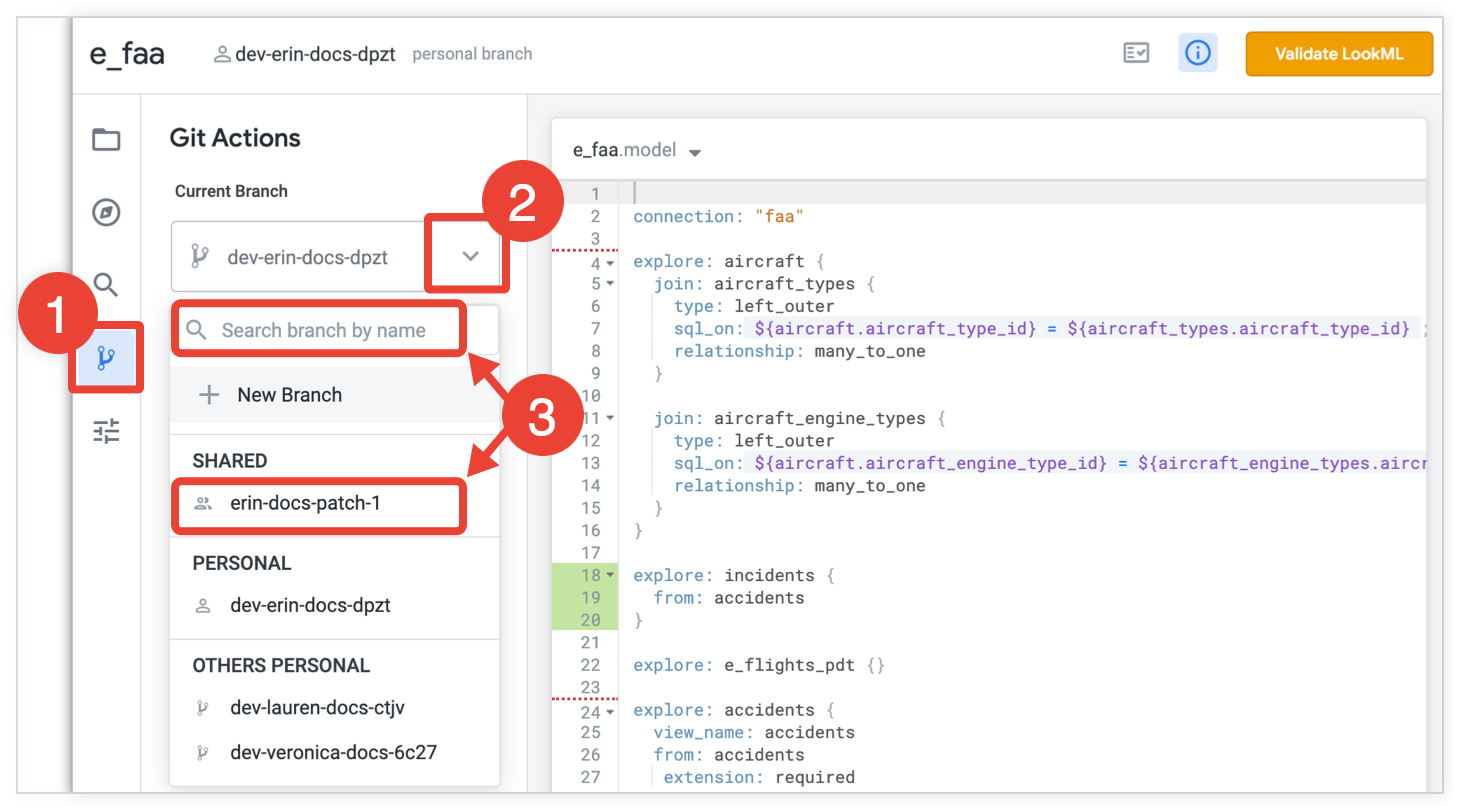
- Di project, buka panel Git Actions dengan memilih ikon Git di menu ikon sebelah kiri.
- Di panel Git Actions, pilih menu drop-down cabang Git di sebelah kanan nama cabang Git Anda saat ini.
- Pilih cabang yang ingin Anda alihkan dengan memilihnya di menu, atau dengan mengetik nama cabang ke dalam kotak penelusuran. Penelusuran nama cabang tidak peka huruf besar/kecil. Misalnya, Anda dapat menelusuri "DEV" dan melihat semua cabang dengan nama yang menyertakan "dev", "DEV", "Dev", dan sebagainya.
Mengelola cabang Git
Tab Branch Management di setelan project menampilkan tabel semua cabang Git untuk project Looker. Untuk membuka tab Pengelolaan Cabang, pertama-tama buka setelan project dengan memilih ikon Setelan dari menu ikon sebelah kiri. Selanjutnya, pilih tab Pengelolaan Cabang.
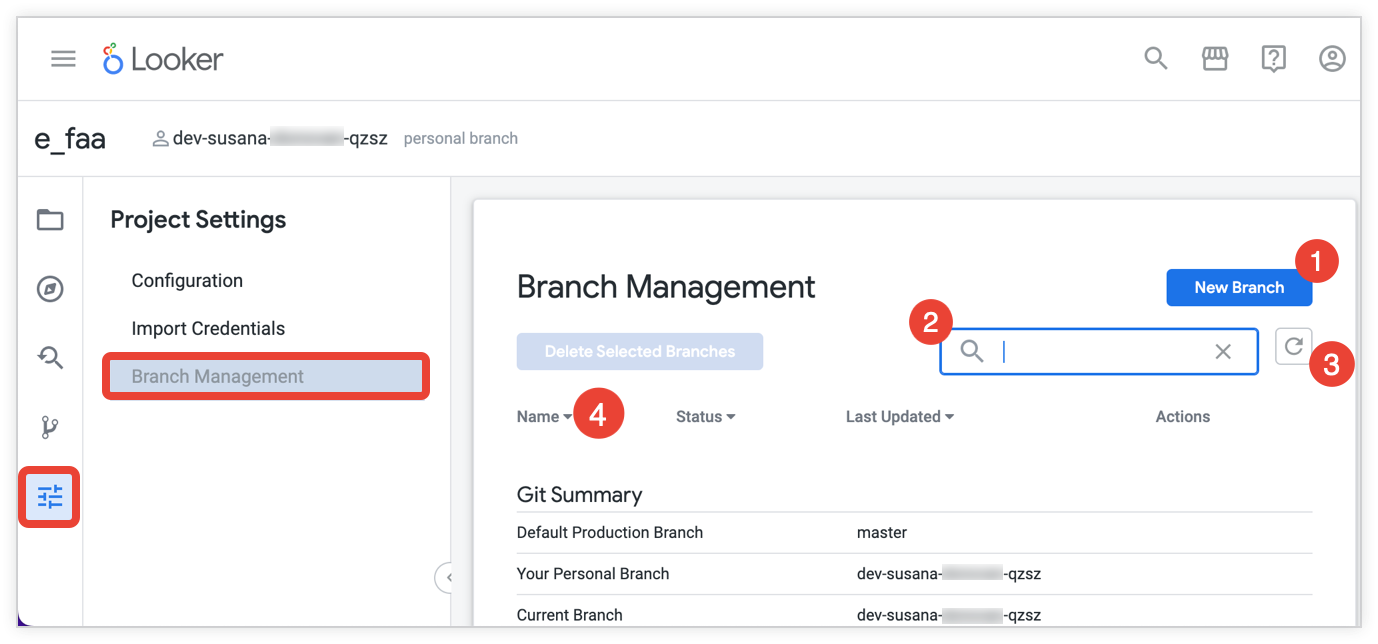
Di tab Branch Management, Anda dapat:
- Buat cabang baru dengan memilih tombol Cabang Baru. Lihat bagian Membuat cabang Git baru di halaman ini untuk mengetahui informasi selengkapnya.
- Telusuri nama cabang di Kotak Penelusuran.
- Perbarui tabel dengan memilih tombol Perbarui.
- Urutkan tabel dengan memilih nama kolom.
Tabel ini mencakup informasi berikut:
- Nama: Nama cabang Git. Cabang pribadi developer Looker dimulai dengan
dev-dan menyertakan nama depan dan belakang developer. - Status: Perbedaan antara versi lokal cabang dan versi jarak jauh cabang. Misalnya, status
3 commits behindberarti versi lokal cabang Anda tertinggal tiga commit dari versi jarak jauh cabang. Karena Looker selalu menggunakan versi master jarak jauh, tab Pengelolaan Cabang tidak menampilkan status versi lokal cabang master. Cabang utama selalu dapat dianggap terbaru. - Terakhir Diperbarui: Jumlah waktu sejak developer Looker melakukan commit ke cabang.
- Tindakan: Tombol untuk menghapus cabang, atau alasan mengapa cabang tidak memenuhi syarat untuk dihapus.
Menghapus cabang Git
Dari tab Pengelolaan Cabang, Anda dapat menghapus cabang yang memiliki tombol Hapus di tabel. Anda tidak dapat menghapus cabang berikut:
- Cabang master
- Cabang Anda saat ini
- Cabang pribadi developer Looker
Di tabel, cabang ini tidak memiliki tombol Hapus. Sebagai gantinya, kolom Tindakan pada tabel menampilkan alasan cabang tidak dapat dihapus.
Anda tidak dapat memulihkan cabang setelah dihapus. Saat Anda menghapus cabang, Looker akan menghapus versi lokal dan versi jarak jauh dari cabang tersebut.
Namun, jika cabang dibuat oleh developer Looker lain, atau jika developer lain telah meng-checkout cabang, developer tersebut akan tetap memiliki versi lokal cabang. Jika developer Looker melakukan commit ke versi lokal cabang dan mengirimkannya ke produksi, Anda akan melihat versi jarak jauh cabang tersebut lagi. Tindakan ini dapat berguna jika Anda tidak ingin memulihkan cabang. Jika tidak, saat Anda menghapus cabang, semua developer Looker lainnya harus menghapus cabang yang sama untuk memastikan bahwa cabang tersebut tidak dapat muncul kembali secara tidak sengaja oleh seseorang yang mengirimkannya ke jarak jauh.
Untuk menghapus satu atau beberapa cabang Git dari project Anda, pertama-tama buka setelan project dengan memilih ikon Setelan dari menu ikon di sebelah kiri. Kemudian pilih tab Pengelolaan Cabang. Di tab Pengelolaan Cabang, Anda dapat menghapus cabang dengan dua cara:
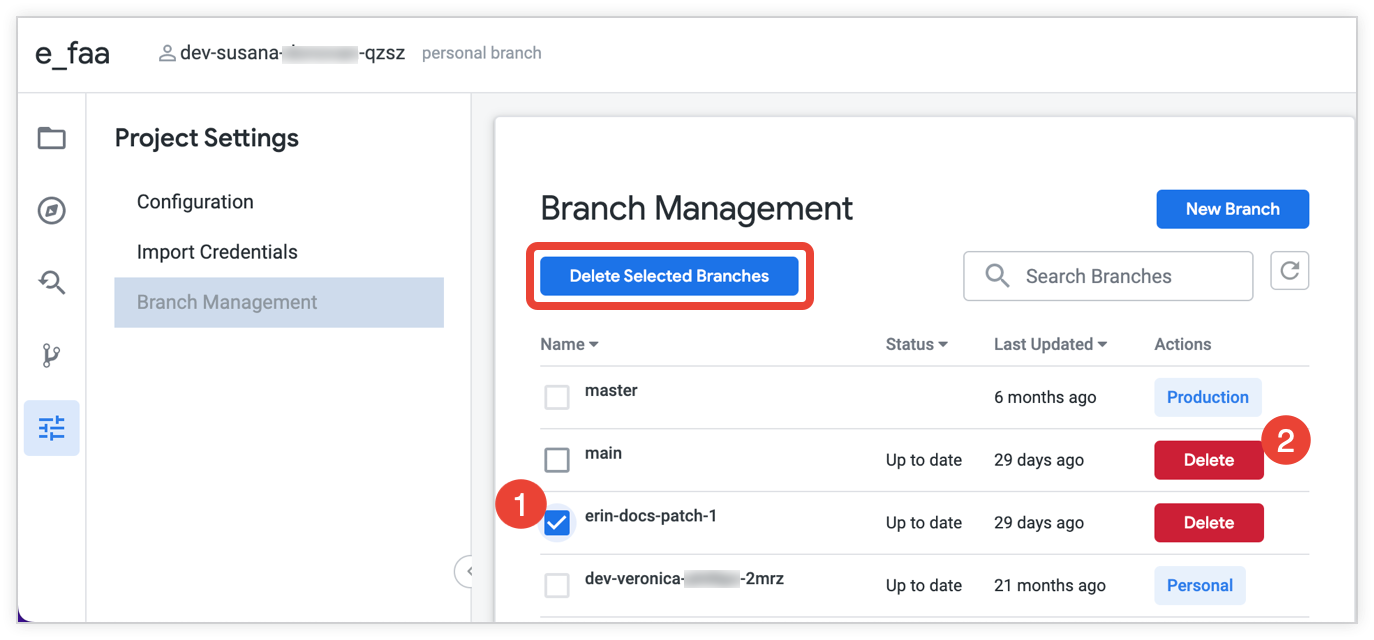
- Hapus beberapa cabang dengan memilih kotak centang cabang terlebih dahulu, lalu memilih Hapus Cabang yang Dipilih.
- Hapus satu cabang dengan memilih Hapus di samping nama cabang.
Menjalankan perintah Git di Looker
Looker memiliki antarmuka bawaan yang terintegrasi dengan layanan Git Anda. Looker menampilkan tombol Git di sudut kanan atas IDE LookML.
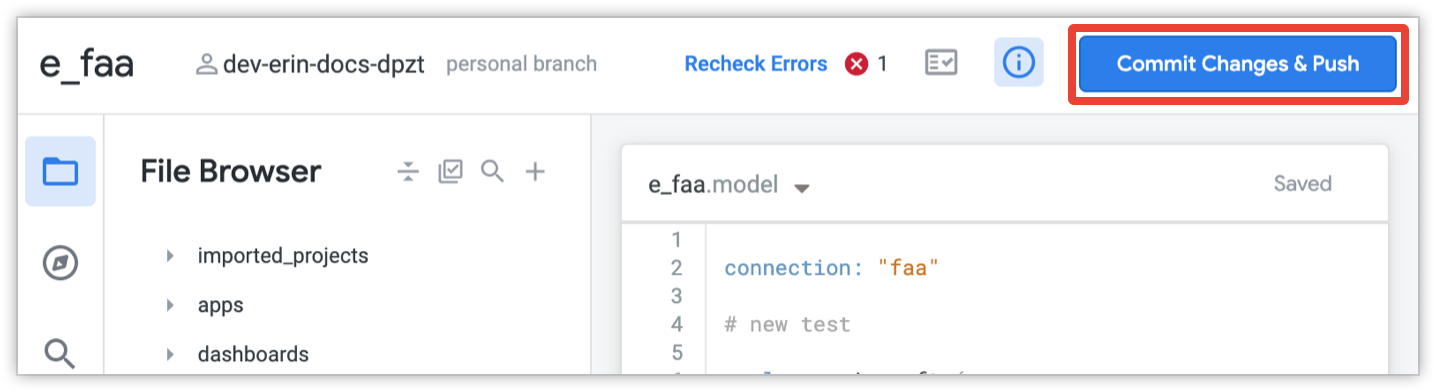
Tombol Git menampilkan opsi yang berbeda, bergantung pada posisi Anda dalam proses membuat perubahan dan men-deploy ke produksi. Secara umum, opsi yang ditampilkan pada tombol adalah panduan terbaik untuk tindakan Anda berikutnya.
Jika cabang developer Anda disinkronkan dengan cabang produksi, tombol Git akan menampilkan pesan Up to Date dan tidak dapat dipilih.
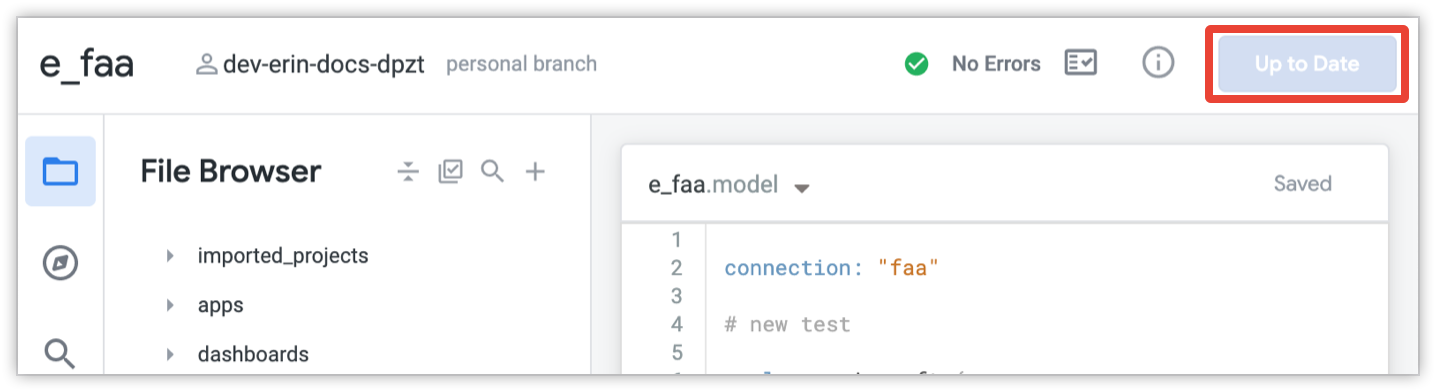
Setelah project dikonfigurasi untuk Git, Anda dapat memilih tombol Git Actions untuk membuka panel Git Actions.
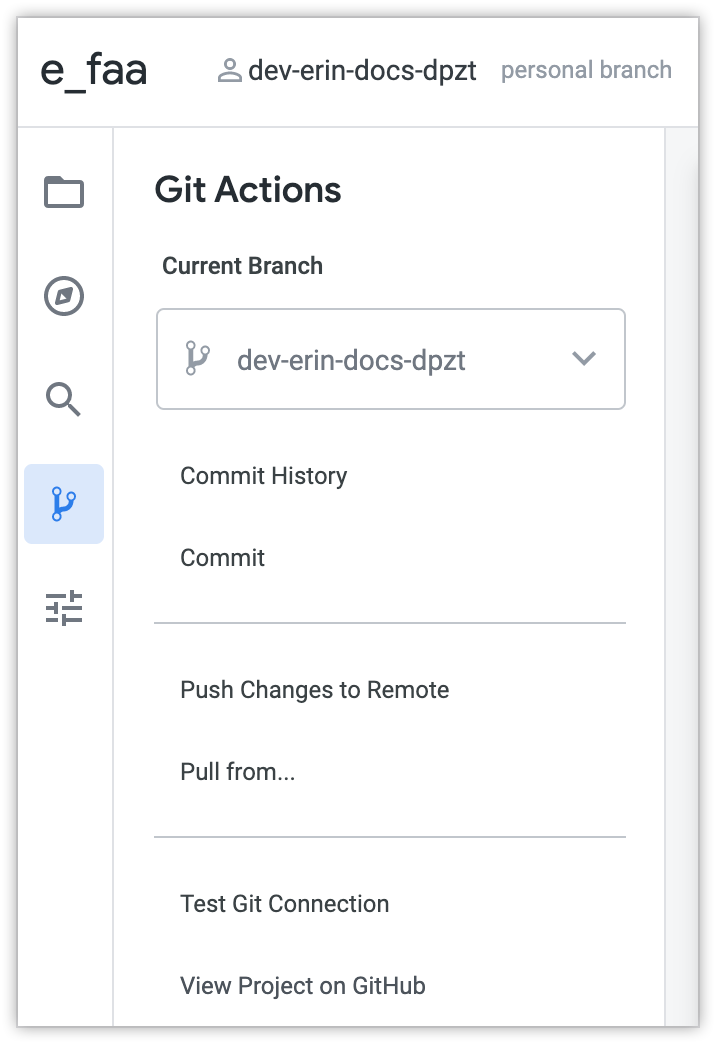
Perintah yang tersedia di panel Git Actions bergantung pada posisi Anda dalam proses melakukan perubahan dan men-deploy ke produksi.
Menerapkan perubahan Anda ke produksi
Dengan integrasi Git Looker default, Looker akan memandu developer melalui alur kerja Git berikut:
- Menerapkan perubahan ke cabang pengembangan saat ini milik developer (dan menjalankan pengujian data jika project Anda disiapkan untuk mewajibkan pengujian sebelum men-deploy)
- Menggabungkan cabang pengembangan ke cabang produksi, yang secara default disebut
master - Men-deploy cabang produksi ke lingkungan produksi Looker yang akan ditampilkan kepada pengguna akhir Looker Anda
Artinya, dengan integrasi Git default, semua developer menggabungkan perubahan mereka ke dalam cabang yang disebut master, dan commit terbaru di cabang master adalah yang digunakan untuk lingkungan produksi Looker.
Untuk penerapan Git lanjutan, Anda dapat menyesuaikan alur kerja ini:
- Anda dapat meminta developer mengirimkan permintaan pull untuk cabang produksi Git, alih-alih mengizinkan developer menggabungkan perubahan mereka melalui IDE Looker. Lihat halaman dokumentasi Mengonfigurasi setelan kontrol versi project untuk mengetahui detailnya.
- Anda dapat menggunakan kolom Git Production Branch Name untuk menentukan cabang mana dari repositori Git yang harus digunakan Looker sebagai cabang target tempat cabang developer Looker Anda digabungkan. Lihat halaman dokumentasi Mengonfigurasi setelan kontrol versi project untuk mengetahui detailnya.
- Anda dapat menggunakan mode deployment lanjutan untuk menentukan SHA commit atau nama tag yang berbeda untuk di-deploy ke lingkungan produksi Looker, bukan menggunakan commit terbaru di cabang produksi. (Jika Anda ingin men-deploy commit dari cabang lain, Anda dapat menggunakan webhook mode deployment lanjutan atau endpoint API.) Lihat halaman dokumentasi Mode deployment lanjutan untuk mengetahui detailnya.
Jika Anda melihat tombol Configure Git, bukan pilihan yang dijelaskan di bagian ini, Anda harus menyiapkan Git untuk project Anda terlebih dahulu.
Melihat perubahan yang belum di-commit
IDE LookML memiliki beberapa indikator yang ditampilkan saat Anda berada dalam Mode Pengembangan dan memiliki perubahan yang belum di-commit, seperti yang dijelaskan di bagian Menandai penambahan, perubahan, dan penghapusan pada halaman dokumentasi Ringkasan IDE Looker.
Anda bisa mendapatkan ringkasan perbedaan untuk semua file dengan memilih opsi View Uncommitted Changes dari panel Git Actions.
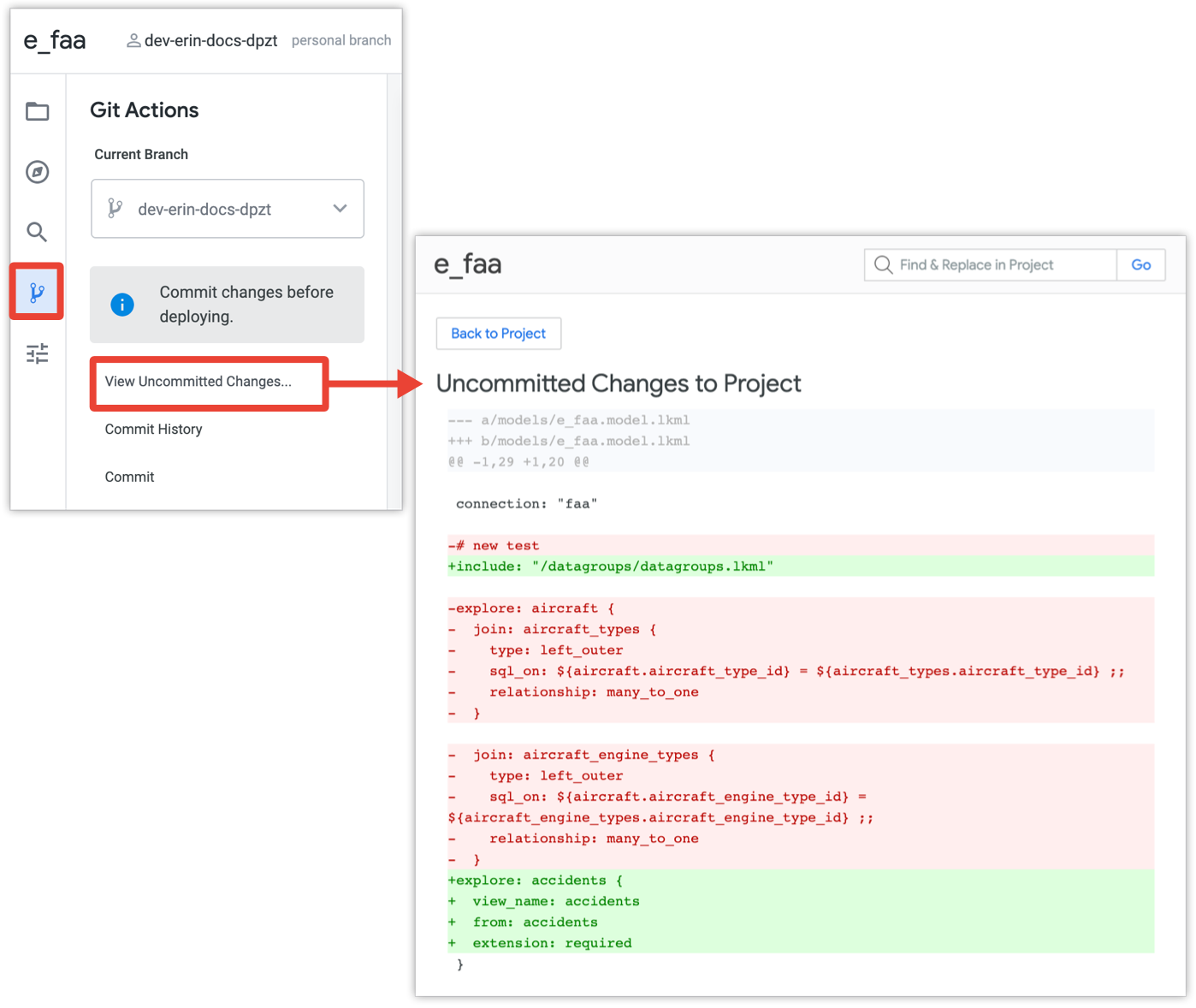
Di jendela Uncommitted Changes to Project, Looker menampilkan ringkasan semua perubahan tersimpan yang belum di-commit di semua file project. Untuk setiap perubahan, Looker menampilkan hal berikut:
- Nama file yang diganti dan nama file yang ditambahkan.
- Nama file yang diganti (ditunjukkan dengan
---) dan nama file yang ditambahkan (ditunjukkan dengan+++). Dalam banyak kasus, hal ini dapat menampilkan versi file yang sama, dengan revisi yang diidentifikasi oleh--- a/dan+++ b/. - File yang dihapus ditampilkan sebagai menggantikan file null (
+++ /dev/null). - File yang ditambahkan ditampilkan sebagai menggantikan file null (
--- /dev/null).
- Nama file yang diganti (ditunjukkan dengan
- Nomor baris tempat perubahan dimulai.Misalnya,
-101,4 +101,4menunjukkan bahwa, pada baris ke-101 dalam file, 4 baris dihapus dan 4 baris ditambahkan. File yang dihapus dengan 20 baris akan menampilkan-1,20 +0,0untuk menunjukkan bahwa, pada baris pertama dalam file, 20 baris dihapus dan diganti dengan nol baris. - Teks yang diperbarui:
- Baris yang dihapus ditampilkan dengan warna merah.
- Baris yang ditambahkan ditampilkan dengan warna hijau.
Untuk menampilkan ringkasan perbedaan satu file, pilih opsi Lihat Perubahan dari menu file.
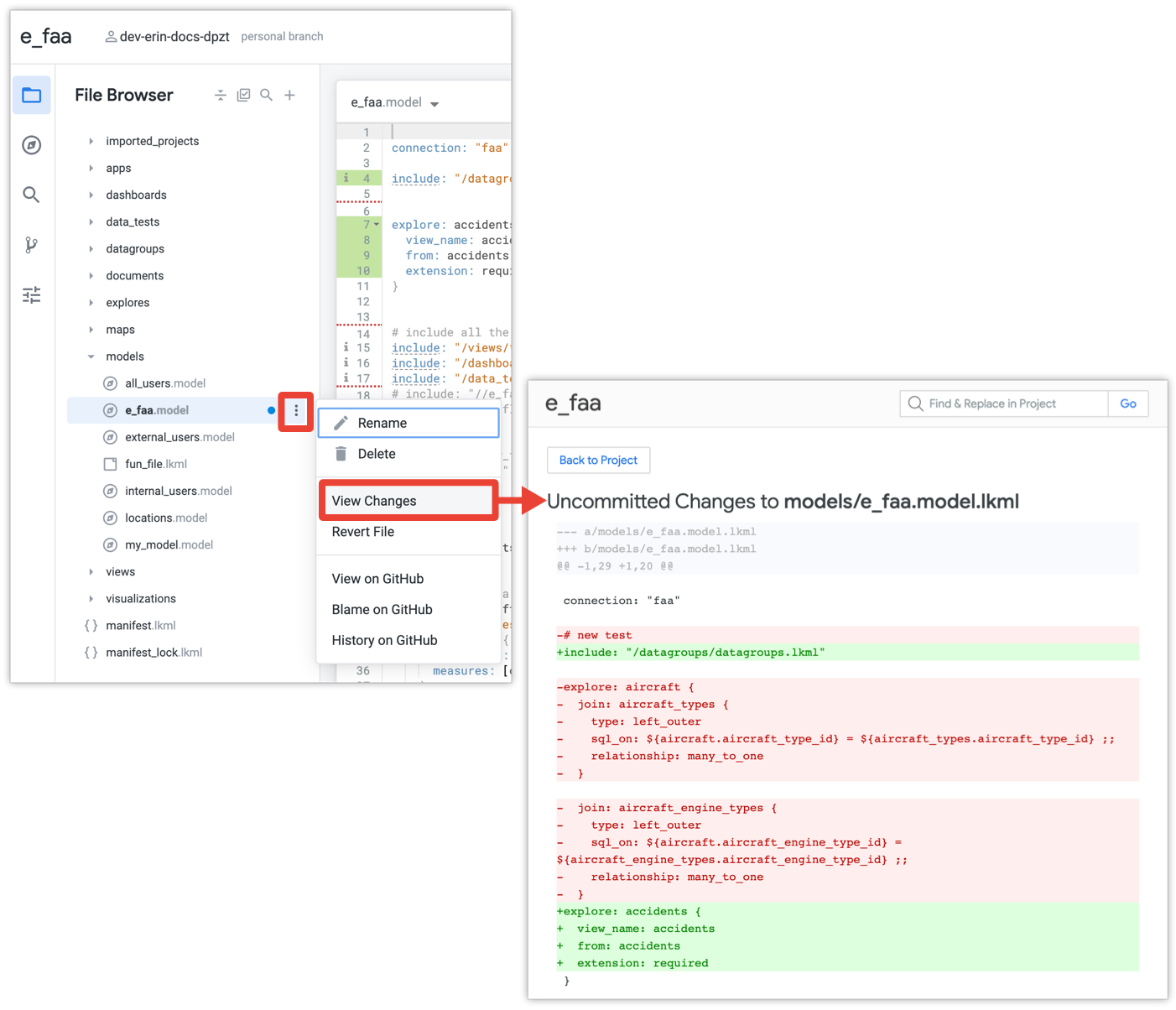
Melakukan perubahan
Setelah Anda membuat dan menyimpan perubahan pada project LookML, IDE mungkin mengharuskan Anda memvalidasi LookML. Tombol Git menampilkan teks Validate LookML dalam skenario ini.
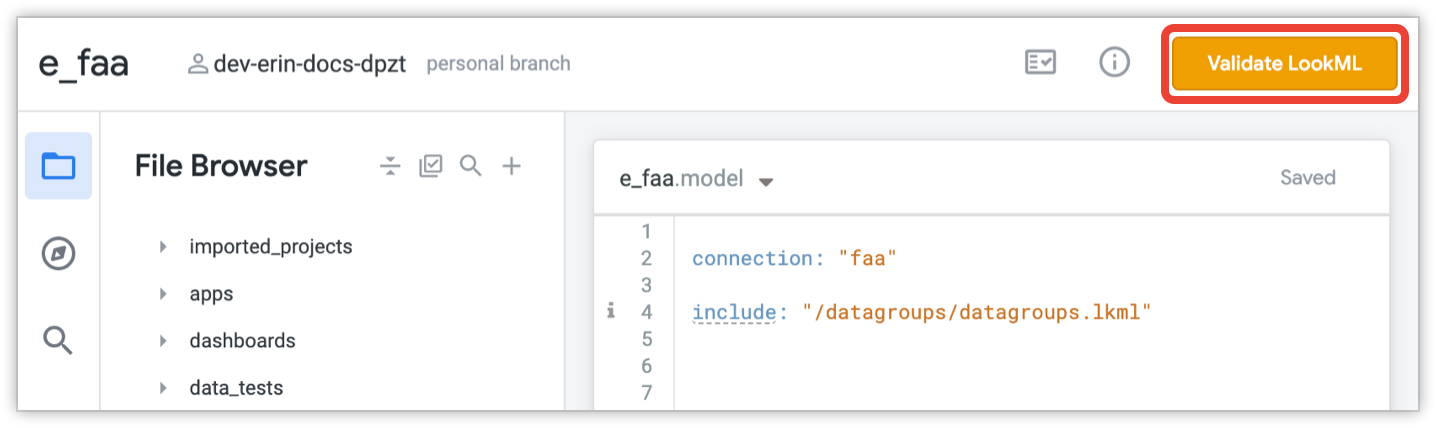
Apakah hal ini diperlukan atau tidak bergantung pada setelan kualitas kode project Anda. Untuk mengetahui informasi selengkapnya tentang Validator Konten, lihat halaman dokumentasi Memvalidasi LookML.
Jika developer lain telah melakukan perubahan pada cabang produksi sejak terakhir kali Anda memperbarui cabang lokal, Looker mengharuskan Anda menarik pembaruan tersebut dari cabang produksi. Tombol Git menampilkan teks Pull from Production dalam skenario ini.
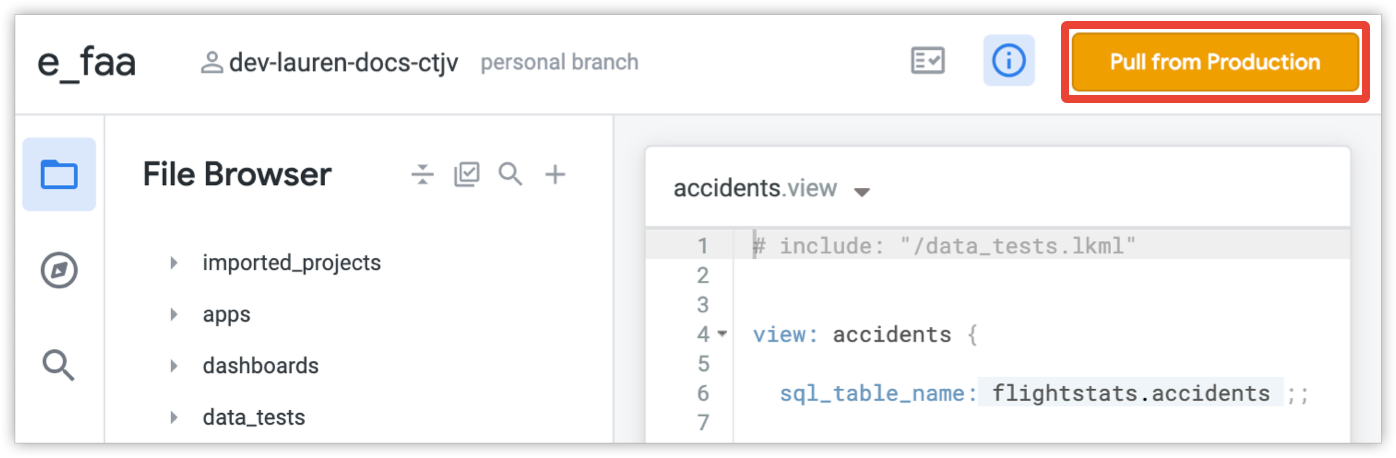
Jika project Anda diaktifkan untuk mode deployment lanjutan, tombol Git akan menampilkan teks Pull from Primary Branch.
Setelah Anda menyimpan perubahan (dan memperbaiki peringatan atau error LookML, jika diperlukan) serta menarik dari produksi (jika diperlukan), tombol Git akan menampilkan teks Commit Changes & Push.
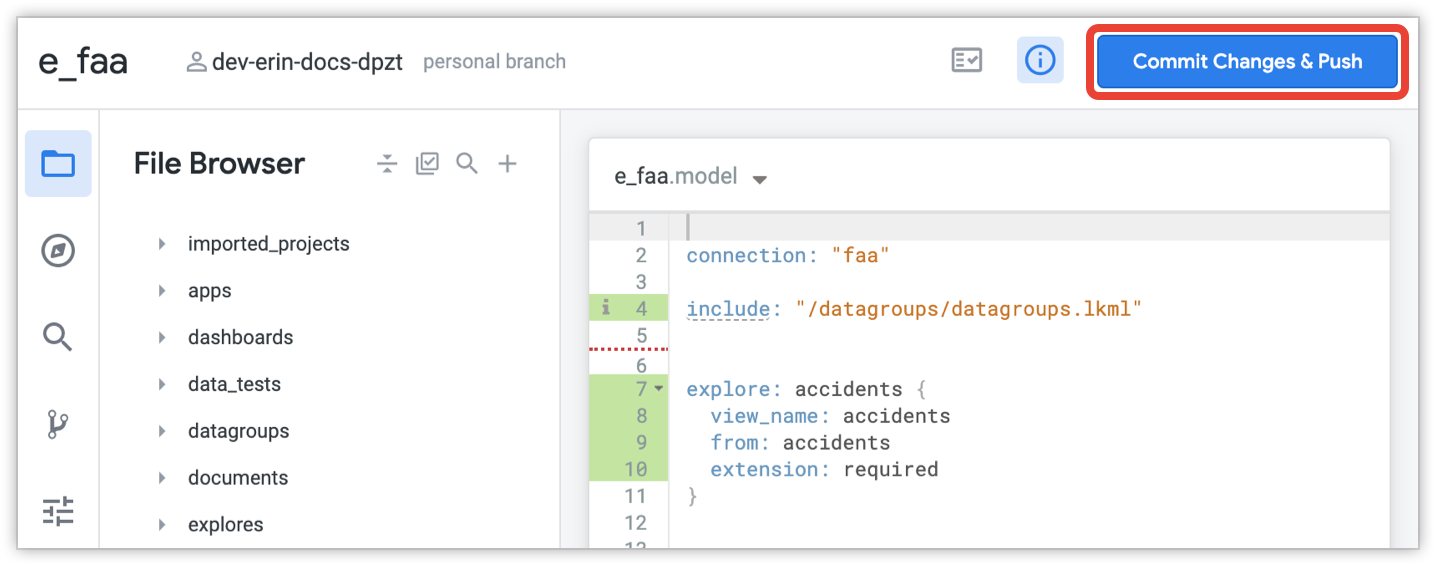
Jika diinginkan, Anda dapat meninjau perubahan yang belum dilakukan terlebih dahulu sebelum melakukan perubahan.
Jika Anda sudah siap untuk melakukan perubahan, gunakan tombol Git untuk melakukan perubahan ini ke cabang saat ini. Looker menampilkan kotak dialog Commit, yang mencantumkan file yang telah ditambahkan, diubah, atau dihapus.
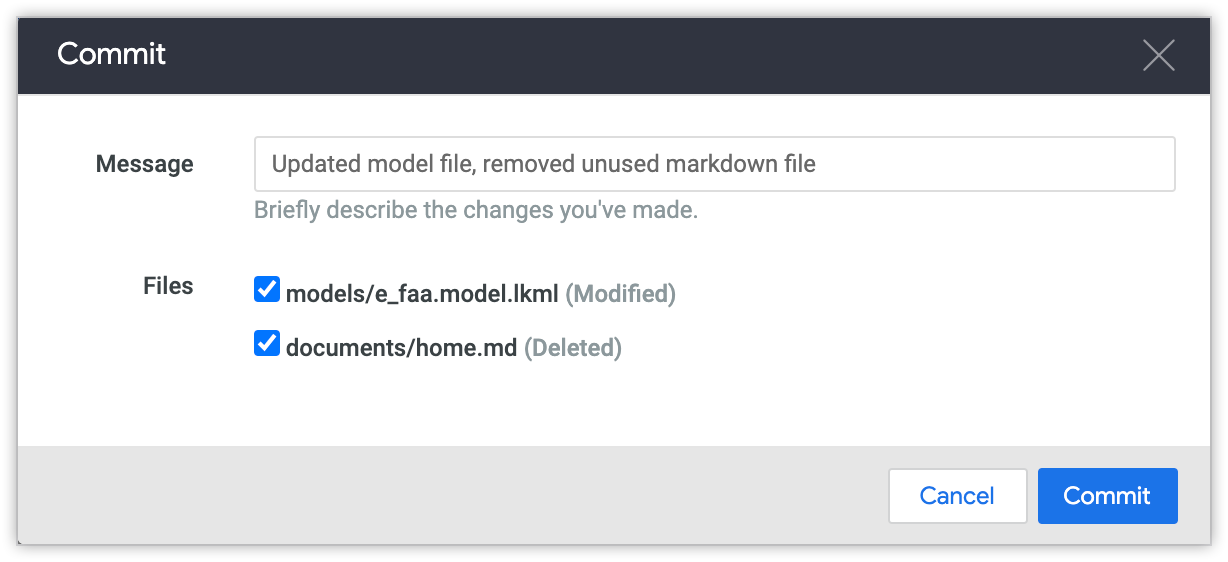
Masukkan pesan yang secara singkat menjelaskan perubahan Anda, dan hapus centang pada kotak di samping file yang tidak ingin Anda sertakan dalam sinkronisasi. Kemudian, pilih Lakukan commit untuk melakukan commit pada perubahan.
Memeriksa PDT yang belum dibuat
Jika Anda telah melakukan perubahan pada PDT apa pun dalam project, sebaiknya semua PDT Anda dibuat saat Anda men-deploy ke produksi sehingga tabel dapat segera digunakan sebagai versi produksi. Untuk memeriksa status PDT dalam project, pilih ikon Project Health untuk membuka panel Project Health, lalu pilih tombol Validate PDT Status.
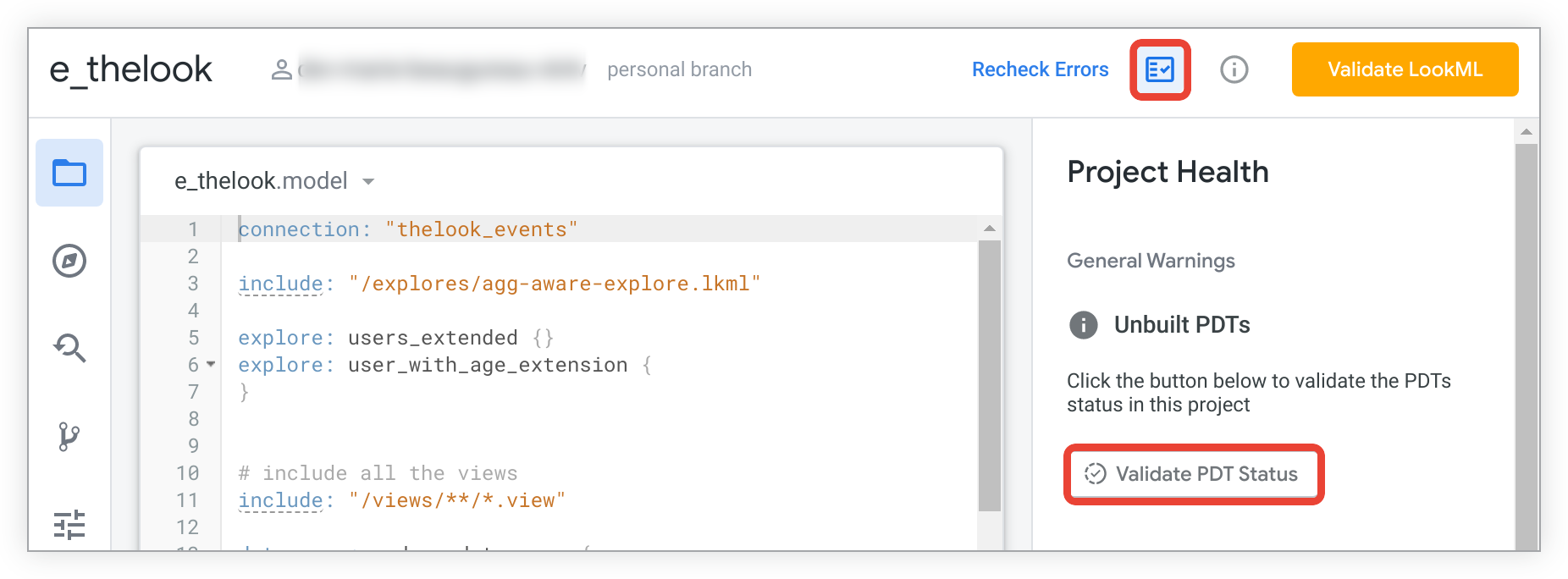
Lihat halaman dokumentasi Tabel turunan di Looker untuk mengetahui informasi selengkapnya tentang cara memeriksa PDT yang belum dibuat di project LookML Anda dan tentang cara menggunakan tabel turunan dalam Mode Pengembangan.
Menjalankan pengujian data
Project Anda dapat menyertakan satu atau beberapa parameter test yang menentukan pengujian data untuk memverifikasi logika model LookML Anda. Lihat halaman dokumentasi parameter test untuk mengetahui informasi tentang cara menyiapkan pengujian data di project Anda.
Jika project Anda berisi pengujian data dan Anda berada dalam Mode Pengembangan, Anda dapat memulai pengujian data project dengan beberapa cara:
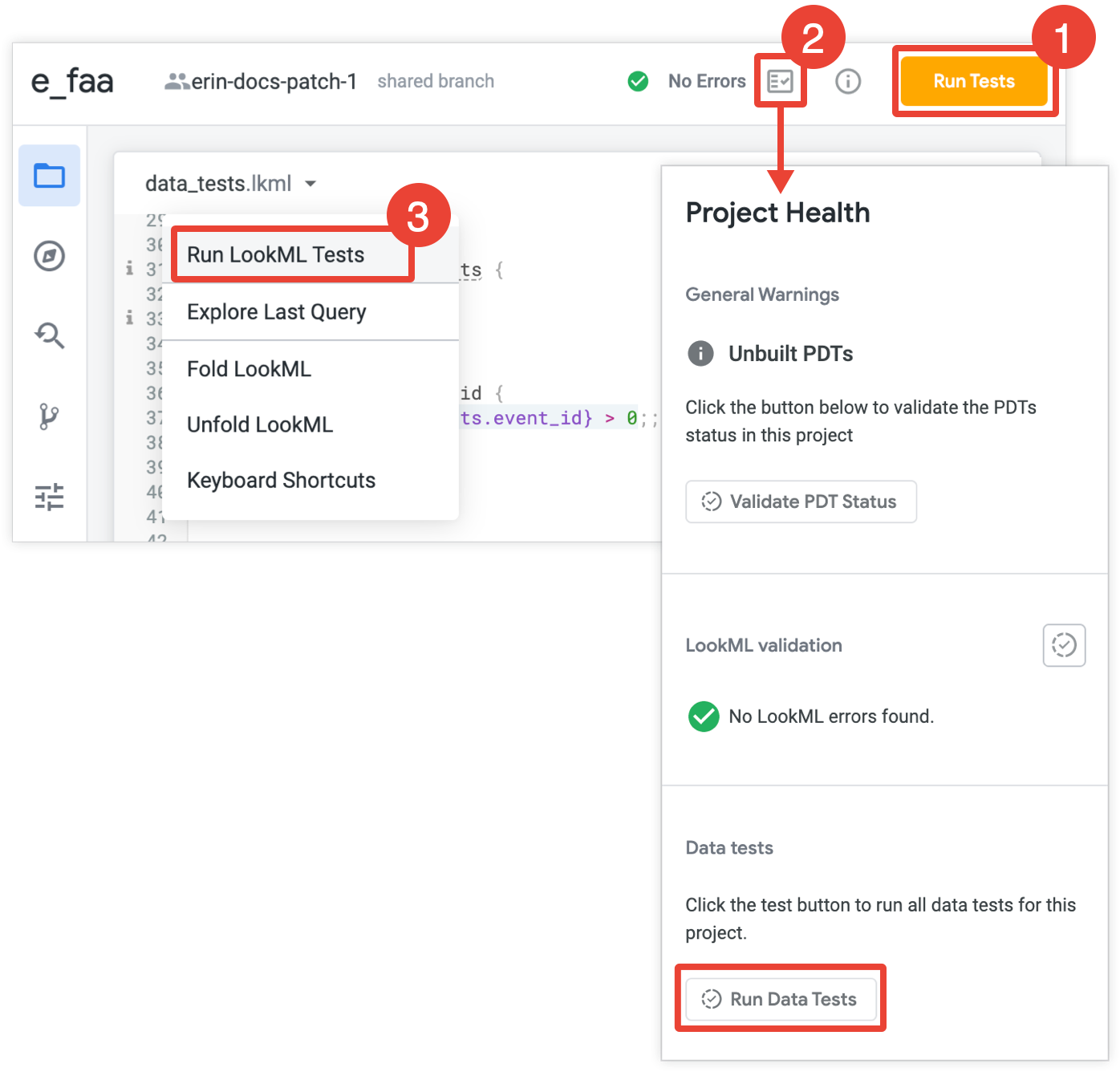
- Jika setelan project Anda dikonfigurasi untuk mewajibkan lulusnya pengujian data sebelum men-deploy file ke produksi, IDE akan menampilkan tombol Jalankan Pengujian setelah Anda melakukan commit perubahan pada project untuk menjalankan semua pengujian project, terlepas dari file mana yang menentukan pengujian. Anda harus lulus pengujian data sebelum dapat men-deploy perubahan ke produksi.
- Pilih tombol Jalankan Pengujian Data di panel Kesehatan Project. Looker akan menjalankan semua pengujian data dalam project Anda, terlepas dari file mana yang menentukan pengujian.
- Pilih opsi Run LookML Tests dari menu file. Looker hanya akan menjalankan pengujian yang ditentukan dalam file saat ini.
Setelah Anda menjalankan pengujian data, panel Kesehatan Project akan menampilkan progres dan hasil.
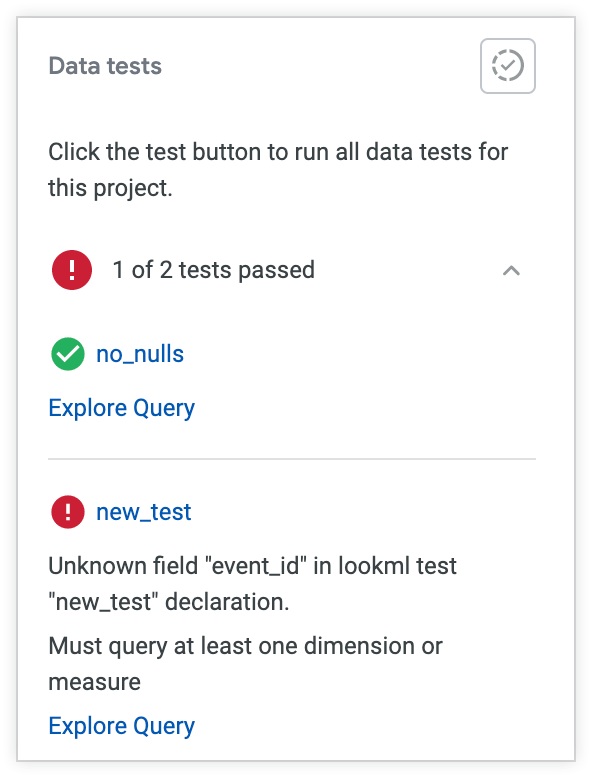
- Pengujian data berhasil jika pernyataan pengujian benar untuk setiap baris dalam kueri pengujian. Lihat halaman dokumentasi parameter
testuntuk mengetahui detail tentang cara menyiapkan pernyataan dan kueri pengujian. - Jika pengujian data gagal, panel Kesehatan Project akan memberikan informasi tentang alasan pengujian gagal, apakah pengujian menemukan error dalam logika model Anda atau apakah pengujian itu sendiri yang tidak valid.
- Dari hasil pengujian data, Anda dapat memilih nama pengujian data untuk langsung membuka LookML pengujian data, atau Anda dapat memilih tombol Jelajahi Kueri untuk membuka Jelajah dengan kueri yang ditentukan dalam pengujian data.
Men-deploy ke produksi
Setelah Anda melakukan perubahan pada cabang, Looker IDE akan meminta Anda menggabungkan perubahan ke cabang utama. Jenis perintah yang akan Anda lihat di IDE akan bergantung pada konfigurasi project Anda:
- Jika project Anda dikonfigurasi untuk mode deployment lanjutan, IDE akan meminta Anda menggabungkan perubahan ke cabang utama. Setelah Anda menggabungkan commit, developer Looker dengan izin
deploydapat men-deploy commit Anda ke produksi menggunakan pengelola deployment Looker IDE, atau menggunakan webhook atau endpoint API. - Jika project Anda dikonfigurasi untuk integrasi Git menggunakan permintaan pull, Anda akan diminta untuk membuka permintaan pull menggunakan antarmuka penyedia Git Anda.
- Jika tidak, dengan integrasi Git Looker default, jika Anda memiliki izin
deploy, IDE Looker akan meminta Anda menggabungkan perubahan ke cabang produksi dan men-deploy perubahan ke versi produksi instance Looker Anda.
Mode deploy lanjutan
Dengan integrasi Git Looker default, developer Looker melakukan commit perubahan ke cabang pengembangan, lalu menggabungkan cabang pengembangan ke cabang produksi. Kemudian, saat Anda men-deploy ke lingkungan Looker, Looker akan menggunakan commit terbaru di cabang produksi. (Lihat bagian Menerapkan perubahan ke produksi di halaman ini untuk mengetahui alur kerja Git default dan opsi lain untuk penerapan Git lanjutan.)
Untuk kasus ketika Anda tidak ingin selalu menggunakan commit terbaru di cabang produksi untuk lingkungan Looker, developer dengan izin deploy dapat menggunakan mode deployment lanjutan untuk menentukan commit yang tepat yang akan digunakan untuk lingkungan Looker Anda. Hal ini berguna dalam alur kerja developer multi-lingkungan, di mana setiap lingkungan mengarah ke versi codebase yang berbeda. Fitur ini juga memberi satu atau beberapa developer atau administrator kontrol yang lebih besar atas perubahan yang di-deploy ke produksi.
Jika mode deployment lanjutan diaktifkan, IDE Looker tidak akan meminta developer untuk men-deploy perubahan mereka ke produksi. Sebagai gantinya, IDE akan meminta developer untuk menggabungkan perubahan mereka ke dalam cabang produksi. Dari sana, perubahan hanya dapat di-deploy dengan cara berikut:
- Menggunakan Deployment Manager di Looker IDE
- Memicu webhook
Menggunakan endpoint API
Lihat halaman dokumentasi Mode deployment lanjutan untuk mengetahui detailnya.
Memeriksa dampak perubahan Anda
Setelah membuat perubahan tersedia untuk organisasi, Anda dapat menggunakan validasi konten untuk memastikan Anda tidak membatalkan validasi dasbor atau Look tersimpan. Anda akan berkesempatan untuk memperbaikinya jika Anda memilikinya.
Menangani masalah umum
Saat mengerjakan model, Anda mungkin perlu:
Membatalkan perubahan
Terkadang Anda mungkin ingin membatalkan perubahan pemodelan data. Jika belum disimpan, Anda cukup memuat ulang atau keluar dari halaman, lalu menyetujui perintah peringatan. Jika telah menyimpan perubahan, Anda dapat mengembalikan perubahan yang belum di-commit seperti yang dijelaskan di bagian Mengembalikan perubahan yang belum di-commit.
Menangani konflik penggabungan dengan pekerjaan developer lain
Jika Anda memiliki lebih dari satu developer yang mengerjakan model data, Git biasanya akan menangani situasi ini. Namun, terkadang Git memerlukan interaksi manusia untuk menyelesaikan konflik penggabungan.
Beberapa perubahan, seperti mengubah nama kolom, dapat memengaruhi dasbor dan Look yang ada. Seperti yang disebutkan sebelumnya, setelah membuat perubahan tersedia untuk organisasi, Anda dapat menggunakan validasi konten untuk memeriksa konten dan memperbaiki masalah.
Mengembalikan perubahan yang belum di-commit
Saat mengerjakan cabang pengembangan pribadi, Anda dapat mengembalikan perubahan yang belum di-commit yang telah Anda simpan jika Anda tidak ingin men-deploy-nya. Anda dapat mengembalikan semua perubahan yang belum di-commit untuk semua file dalam project atau hanya perubahan dalam satu file.
Untuk mengembalikan perubahan yang belum di-commit untuk semua file:
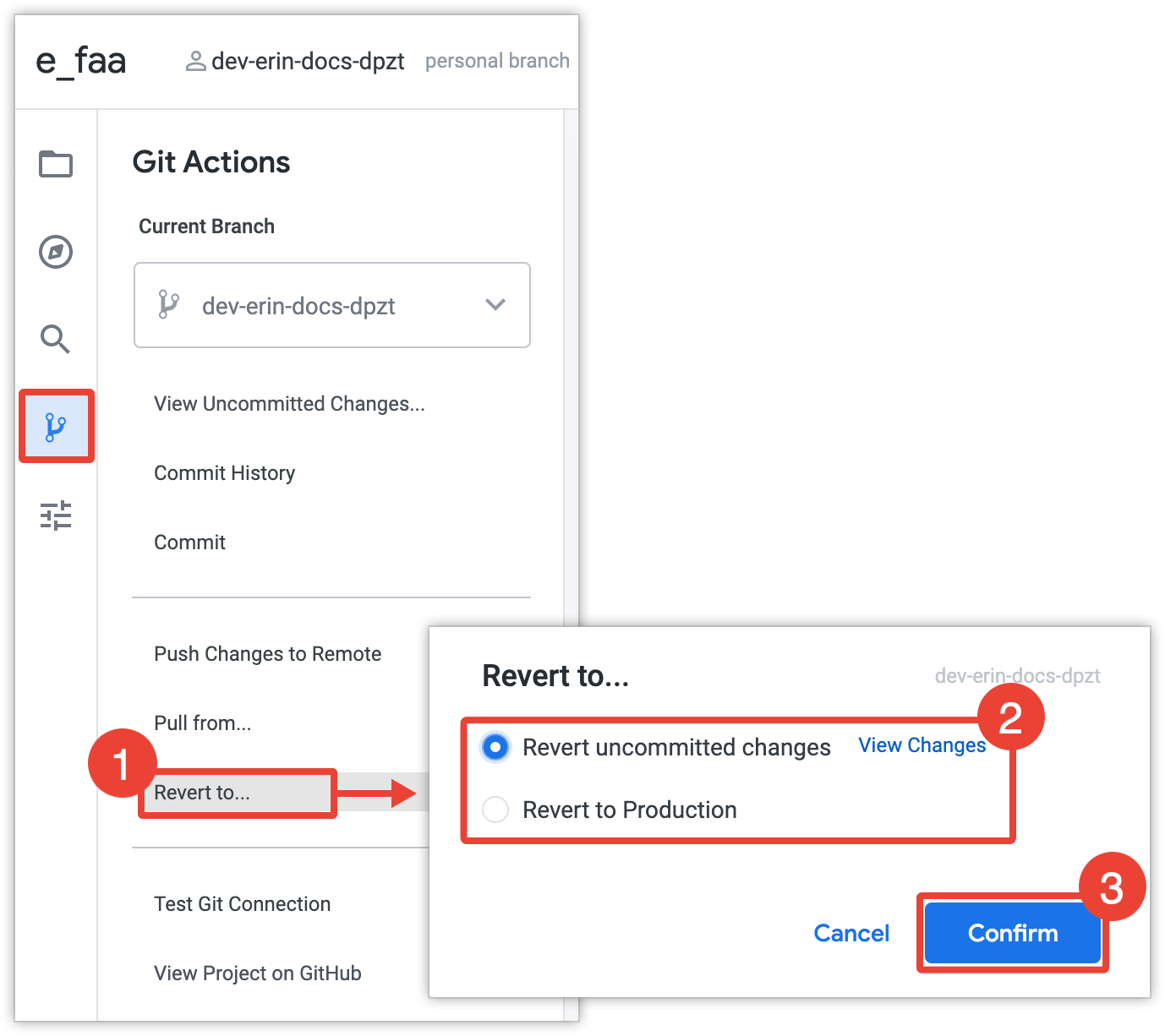
- Pilih opsi Kembalikan ke... di panel Tindakan Git.
- Pilih opsi kembali:
- Untuk mengembalikan hanya perubahan yang belum di-commit, pilih Kembalikan perubahan yang belum di-commit. Anda juga dapat memilih link Lihat perubahan untuk melihat perubahan yang akan dikembalikan.
- Untuk mengembalikan semua perubahan, termasuk perubahan yang belum di-commit dan yang sudah di-commit, pilih Kembalikan ke Produksi
- Untuk menyelesaikan proses pengembalian, pilih Konfirmasi.
Untuk mengembalikan penambahan atau penghapusan apa pun dalam konten satu file, pilih opsi Kembalikan Perubahan dari menu file tersebut:
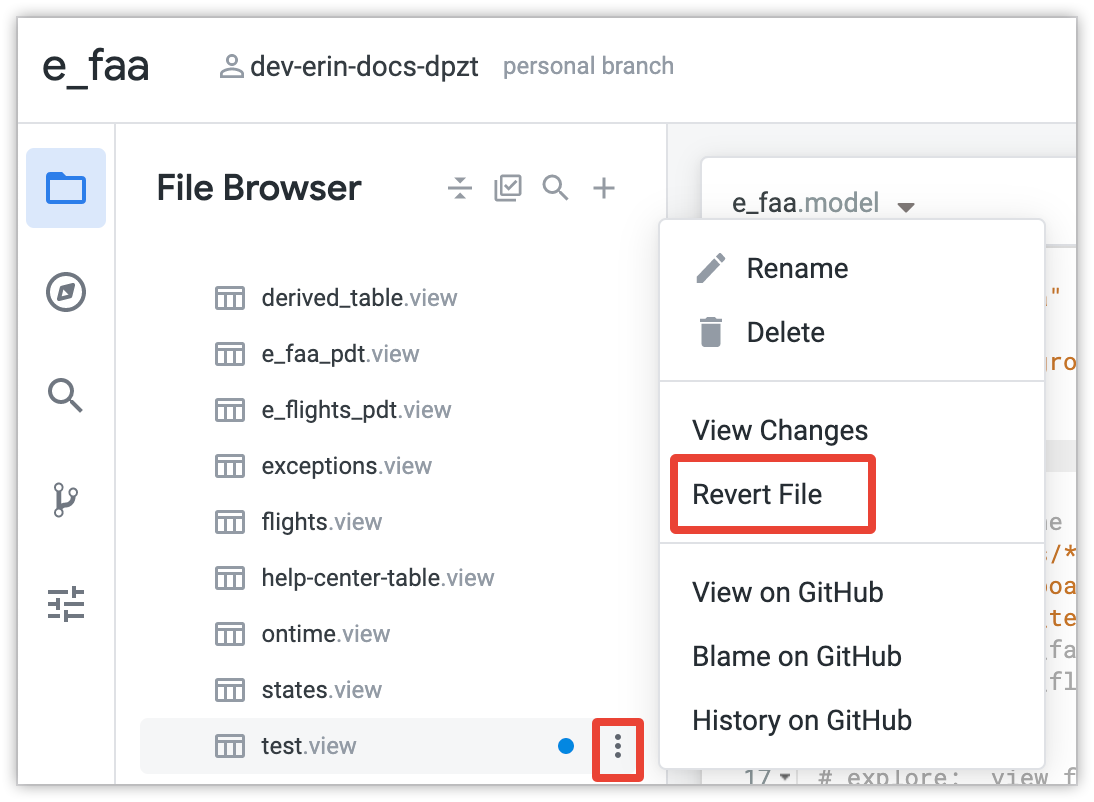
Saat mengganti nama file, Anda pada dasarnya menghapus file asli dan membuat file baru dengan nama baru. Karena melibatkan lebih dari satu file, Anda tidak dapat menggunakan opsi Kembalikan File untuk mengurungkan penggantian nama file. Jika Anda ingin mengurungkan penggantian nama file, gunakan opsi Kembali ke... dari panel Tindakan Git.
Selain itu, jika Anda telah menghapus file, file tersebut tidak akan ditampilkan lagi di browser file IDE. Jika Anda ingin mengurungkan penghapusan file, gunakan opsi Kembali ke... dari panel Tindakan Git.
Menyelesaikan konflik penggabungan
Biasanya, Git dapat menggabungkan perubahan baru Anda secara otomatis dengan versi produksi file LookML Anda. Konflik penggabungan terjadi saat Git mengalami perubahan yang bertentangan dan tidak dapat mengidentifikasi perubahan mana yang harus dipertahankan, biasanya saat developer lain telah melakukan perubahan sejak Anda terakhir kali menarik dan Anda telah melakukan perubahan di area yang sama. Jika Anda mengalami konflik penggabungan dalam kode, Looker akan menampilkan peringatan Konflik penggabungan setelah Anda melakukan perubahan dan menarik dari produksi.
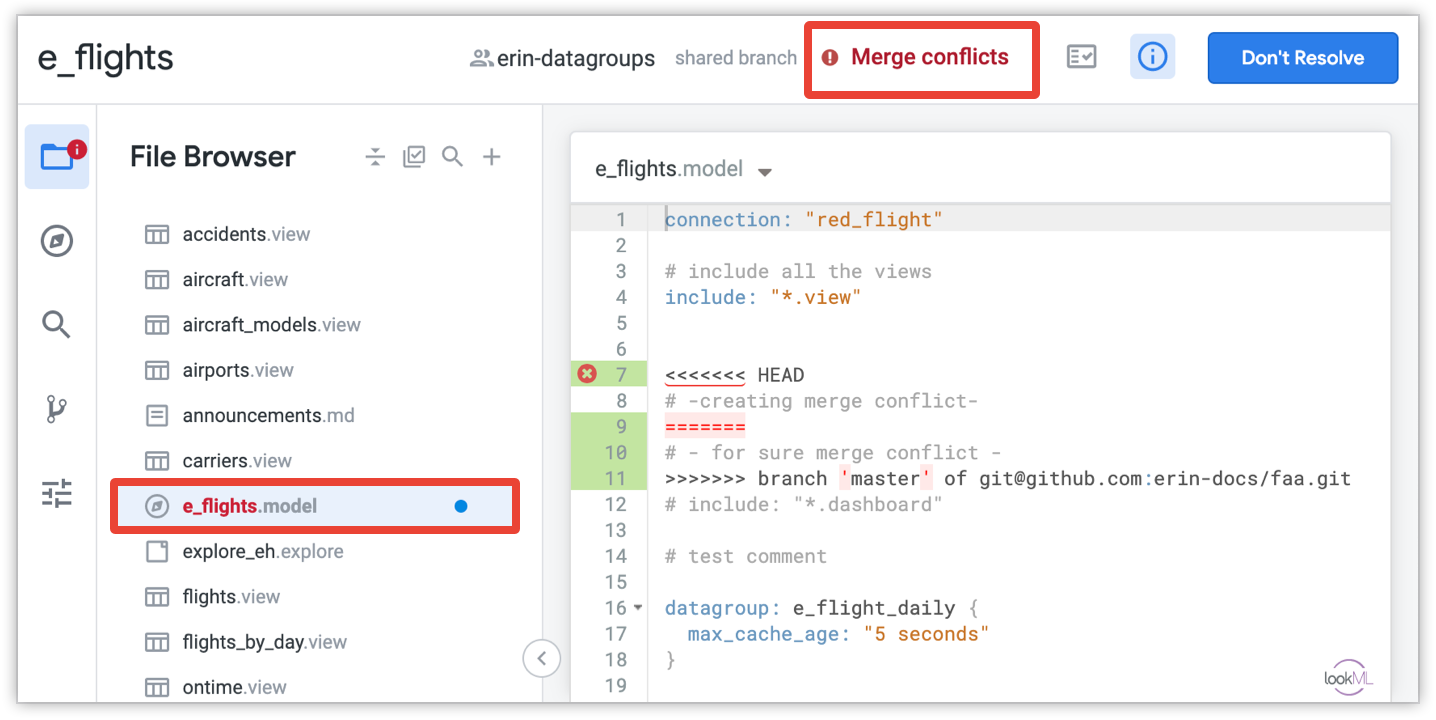
Saat Looker menampilkan peringatan konflik penggabungan, sebaiknya Anda menyelesaikan konflik penggabungan sebelum melakukan perubahan lebih lanjut. Mendorong konflik penggabungan ke produksi akan menyebabkan error parsing yang dapat mencegah eksplorasi data Anda. Jika Anda adalah pengguna Git tingkat lanjut dan ingin melanjutkan dengan mengirim perubahan, pilih tombol Jangan Selesaikan.
Dalam file LookML itu sendiri, baris yang mengalami konflik ditandai seperti ini:
<<<<<<< HEAD
Your code
=======
Production code
>>>>>>> branch 'master'
Looker menampilkan penanda penggabungan berikut untuk menunjukkan konflik penggabungan:
- <<<<<<<
HEADmenandai awal baris yang bertentangan. - >>>>>>>
branch 'master'menandai akhir baris yang bertentangan. - ======= memisahkan setiap versi kode sehingga Anda dapat membandingkannya.
Dalam contoh sebelumnya, your code mewakili perubahan yang Anda lakukan, dan production code mewakili kode yang tidak dapat digabungkan secara otomatis oleh Git dengan perubahan Anda.
Untuk menyelesaikan konflik penggabungan:
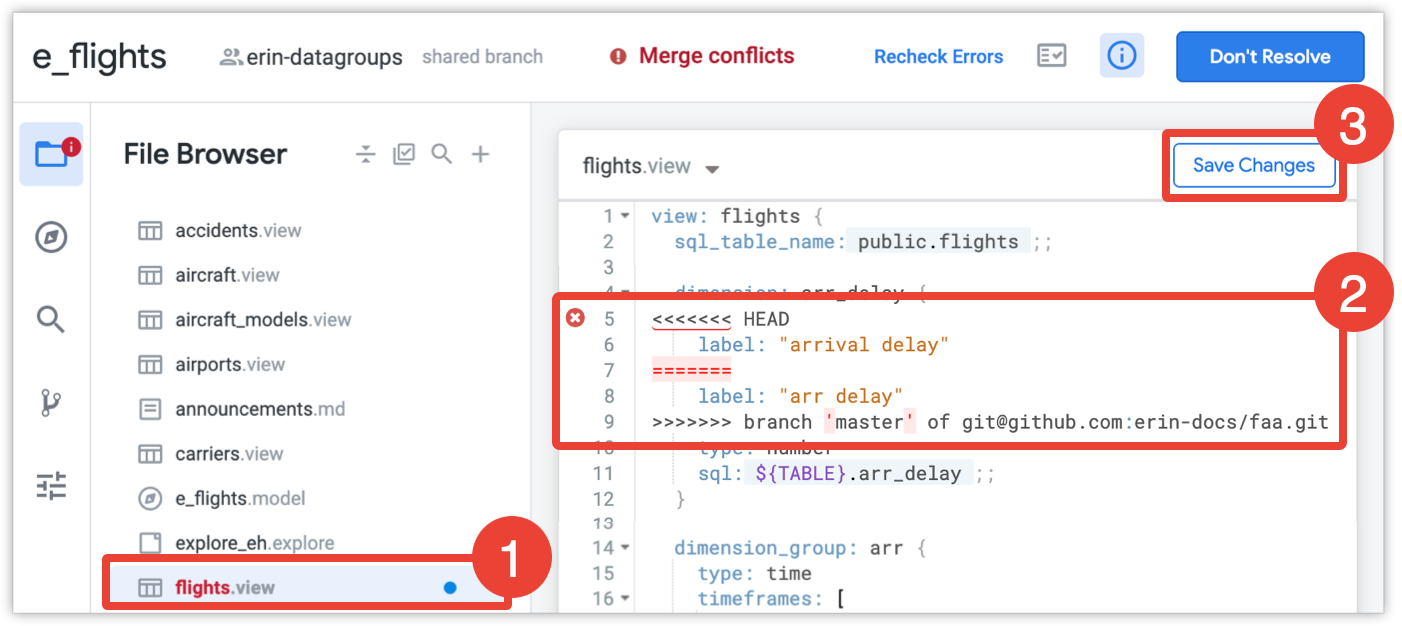
- Temukan file yang memiliki konflik penggabungan. Looker menandai file ini dengan warna merah, atau Anda juga dapat menelusuri project untuk menemukan penanda penggabungan, seperti <<<< atau
HEAD, guna menemukan semua konflik dalam project Anda. Anda juga dapat menemukan file yang terpengaruh dengan memilih link file dalam peringatan penggabungan yang muncul di panel Tindakan Git. - Dalam file, buka baris yang berisi konflik penggabungan dan hapus versi teks yang TIDAK ingin Anda pertahankan, serta hapus semua penanda konflik penggabungan.
Simpan file, dan ulangi langkah-langkah sebelumnya untuk file lain yang ditandai dengan konflik penggabungan.
Setelah Anda menyelesaikan semua konflik penggabungan dan menghapus semua penanda penggabungan dari project, lakukan perubahan dan deploy ke produksi.
Setelah Anda menyelesaikan konflik penggabungan dan mengirimkan penyelesaian Anda ke produksi, developer lain dapat menarik dari produksi dan melanjutkan pekerjaan seperti biasa.
Pembersihan sampah Git
Pengumpulan sampah Git membersihkan file yang tidak diperlukan dan memadatkan revisi file untuk mengoptimalkan repositori Git Anda. Pengumpulan sampah Git (git gc) dijalankan secara otomatis saat instance Looker Anda diupdate atau dimulai ulang. Agar tidak terlalu sering menjalankan git gc, Looker menunggu 30 hari sejak git gc terakhir, lalu menjalankan git gc pada reboot berikutnya.
Terkadang, Anda mungkin mencoba Mendorong Perubahan ke Jarak Jauh atau Mendorong Cabang ke Jarak Jauh saat git gc sedang berjalan. Jika Looker menampilkan error, tunggu selama satu atau dua menit, lalu coba lagi untuk mengirim perubahan Anda.

